Потребителите могат ефективно да използват преобразуватели на реч в текст, за да рационализират работните си процеси, да спестят време и да постигнат повече в професионалните и личните си начинания, като получат представа за основните технологии и функционалности, включително мобилното приложение Transkriptor . Разбирането на начина, по който работят преобразувателите на реч в текст, е от решаващо значение за всички потребители, които искат да повишат производителността си.
Transkriptor поддържа тази технология, като предлага високоефективна и удобна за потребителя услуга за преобразуване на реч в текст, предоставяща силата на усъвършенстваните AI за предоставяне на точни транскрипции, което я прави основен инструмент за стратегии за транскрипция на маркетинг на съдържанието , които изискват преобразуване на устно съдържание в ангажиращ писмен материал. Независимо дали става въпрос за бизнес срещи, академични изследвания или лични бележки, Transkriptor предоставя уникално изживяване, като гарантира, че всеки изговорен Word се улавя и преобразува в текст с прецизност.
Как работи преобразуването на реч в текст?
Потребителите говорят в микрофон, свързан към устройство или приложение в конвертор за реч в текст, за да започнат транскрипция. След това конверторът използва усъвършенствани алгоритми и техники за машинно обучение, за да анализира речевите модели и да ги преобразува в писмен текст. Този процес включва разбиване на речта на по-малки единици, идентифициране на фонеми и след това съвпадение с думи в речника му.
Също така, конверторът непрекъснато се учи от взаимодействията си, подобрявайки точността си с течение на времето. Потребителите могат да коригират настройките, за да подобрят точността, като например предпочитанията за език и шумопотискането. Те могат да редактират и форматират текста, както е необходимо, след като речта бъде транскрибирана.
Тази технология се използва широко в различни приложения, включително виртуални асистенти, услуги за транскрипция и инструменти за достъпност, предлагащи ефективни и удобни начини за преобразуване на изговорени думи в писмен текст.
Какви са ключовите технологии зад преобразуването на реч в текст
Потребителите разчитат на няколко ключови технологии за преобразуване на реч в текст.
- Automatic Speech Recognition (ASR): Той играе решаваща роля в дешифрирането на изговорените думи в текст чрез анализиране на аудио сигнали Също така, Natural Language Processing (NLP) подобрява точността на транскрипцията чрез интерпретиране на езиковите нюанси и контекст Алгоритмите за машинно обучение позволяват на преобразувателите на реч в текст непрекъснато да подобряват ефективността си въз основа на взаимодействията на потребителите и обратната връзка, като усъвършенстват точността на транскрипцията.
- Изкуствен интелект (AI): Той интегрира тези технологии, позволявайки на конверторите да се адаптират към различни акценти, езици и речеви модели Чрез AIконверторите се учат от огромни масиви от данни да разпознават и транскрибират речта с нарастваща точност.
Тези технологии работят синергично, позволявайки на потребителите без усилие да конвертират изговорените думи в писмен текст в различни приложения и платформи като Transkriptor, революционизирайки комуникацията и достъпността в дигиталната ера.
Какви са приложенията на преобразуването на реч в текст?
Преобразуването на речта в текст е станало неразделна част от много аспекти на съвременния живот. Той се използва по различни начини и разбирането къде се крие важна информация е от съществено значение.
Услуги, свързани с транскрипция
Услугите за транскрипция използват технологията за преобразуване на реч в текст, за да конвертират ефективно говоримото аудио в писмен текст. Редакторите се възползват от услугите за транскрипция в различни сценарии, като интервюта, срещи, лекции и диктовки.
Тези услуги предлагат на потребителите удобството за бързо и точно транскрибиране на големи обеми аудио съдържание, спестявайки време и усилия. Професионалисти като журналисти , изследователи и студенти разчитат на транскрипционни услуги, за да създадат писмени записи на интервюта, лекции и резултати от изследвания.
Фирмите използват транскрипционни услуги, за да генерират писмени преписи от срещи, конференции и взаимодействия с клиенти за документация и анализ.
Помощни технологии за хора с увреждания
Помощните технологии за хора с увреждания използват преобразуването на реч в текст, за да увеличат достъпността и независимостта на потребителите с увреждания.
Хората с двигателни увреждания, като парализа или ограничена сръчност, могат да използват преобразуватели на реч в текст, за да работят с компютри, смартфони и други устройства без ръце. Тази технология позволява на редакторите да съставят имейли, да сърфират в интернет и да взаимодействат с цифрови интерфейси с помощта на гласови команди.
Освен това, преобразуването на реч в текст улеснява комуникацията за хора с увреден слух чрез транскрибиране на изговорени думи в писмен текст в реално време. Потребителите могат да участват в разговори, да участват в събрания и да имат достъп до аудио съдържание с по-голяма лекота.
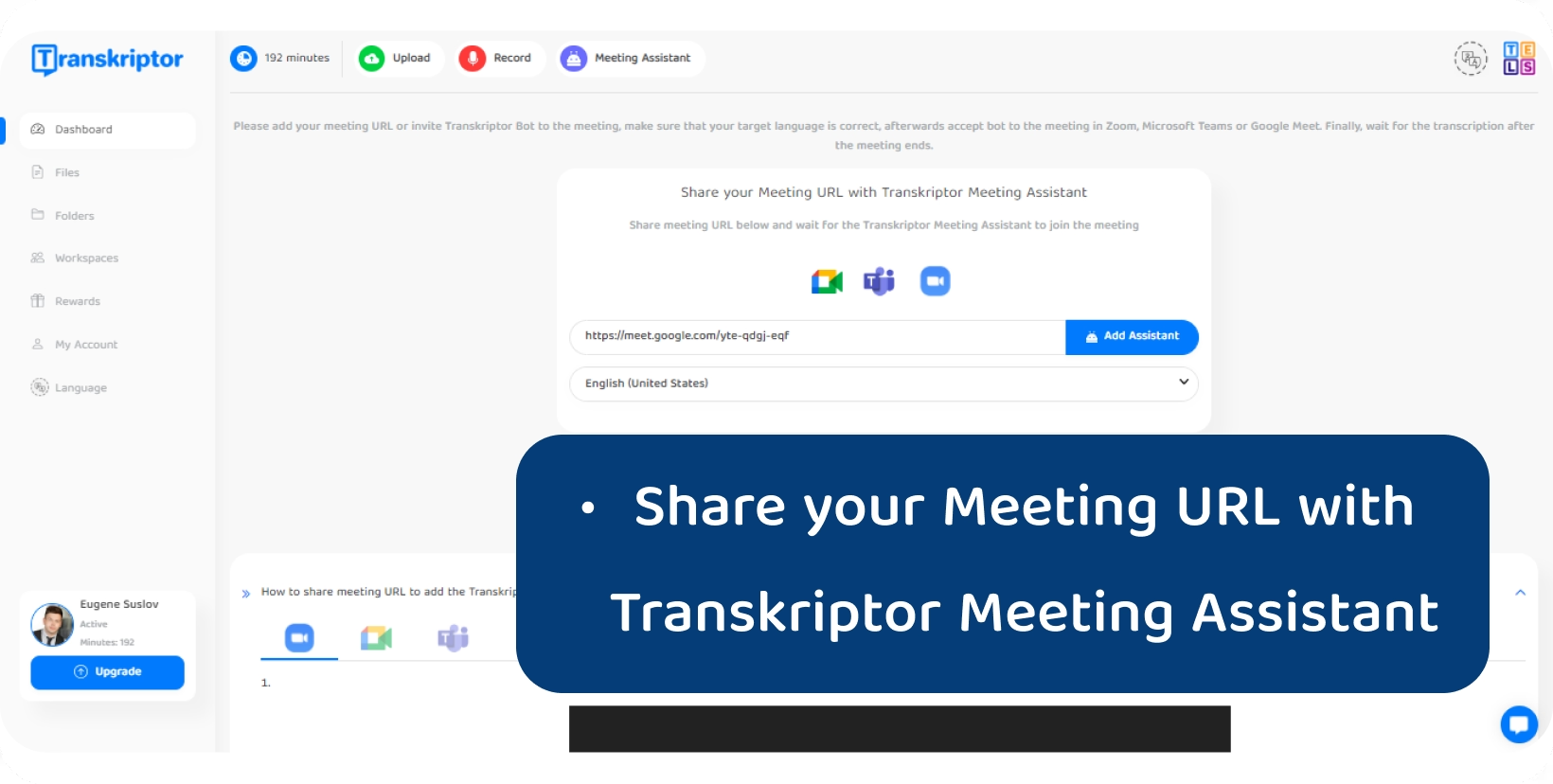
Системи с гласово управление и виртуални асистенти
Гласово контролираните системи и виртуалните асистенти използват преобразуване на реч в текст, за да позволят на потребителите да взаимодействат с устройства и приложения, използвайки команди на естествен език. Потребителите могат да изпълняват различни задачи със свободни ръце, като например задаване на напомняния, изпращане на съобщения или контролиране SMART домашни устройства, просто като говорят на глас.
Виртуалните асистенти като Siri, Alexaи Google Assistant използват технологията за преобразуване на реч в текст, за да разбират командите на потребителите, да ги обработват и да предоставят подходящи отговори или действия. Тези системи подобряват удобството и производителността на потребителите, като премахват необходимостта от ръчно въвеждане и рационализиране на задачите чрез гласово взаимодействие.
Редакторите имат достъп до информация, управляват графиците си и контролират средата си по-ефективно, независимо дали у дома, в колата или в движение.
Освен това, друго приложение на преобразуването на реч в текст е, че Transkriptor безпроблемно се интегрира с платформи като Google Meet и Zoom, което позволява на потребителите да транскрибират срещи директно, подобрявайки достъпността и улеснявайки ефективното водене на бележки по време на виртуални събирания.
Комуникационни и преводачески услуги в реално време
Услугите за комуникация и превод в реално време използват преобразуване на реч в текст, за да улеснят безпроблемното взаимодействие между потребителите, говорещи различни езици.
Потребителите могат да участват в разговори на живо, независимо дали лично или дистанционно, с помощта на технология за реч в текст, която транскрибира изговорените думи в писмен текст в реално време. Това позволява на хората WHO говорят различни езици, да общуват ефективно, без да е необходим преводач.
Освен това, преводаческите услуги използват преобразуване на реч в текст, за да превеждат изговорените думи в писмен текст и след това на желания език, което позволява на редакторите да разбират и отговарят на съобщения на предпочитания от тях език.
Какви са предимствата на технологията Speech-to-Text?
Възприемането на технологията за преобразуване на реч в текст дава възможност на потребителите с удобни, ефективни и приобщаващи средства за преобразуване на говоримия език в писмен текст, революционизирайки начина, по който взаимодействаме с цифрови устройства и информация. Той предлага множество предимства за потребителите в различни домейни.
1 Повишена достъпност и приобщаване
Технологията "реч към текст" предлага повишена достъпност и приобщаване за потребители с различни нужди и предпочитания. Хората с увреден слух имат достъп до устна информация чрез текстови транскрипции , което им позволява да участват пълноценно в разговори, лекции и други вербални взаимодействия. Потребителите с двигателни увреждания могат да навигират в цифрови интерфейси без ръце, като използват гласови команди за задачи като писане, сърфиране и операционни устройства.
Освен това технологията "реч към текст" премахва езиковите бариери, като позволява на потребителите да общуват и да имат достъп до информация на предпочитания от тях език, независимо от езиковите различия.
Освен това, той подобрява учебния опит, като предоставя надписи, субтитри и преписи за образователни видеоклипове и лекции, като се грижи за различни стилове на учене и нужди за достъпност.
2 Повишена производителност и ефективност
Технологията "реч в текст" значително повишава производителността и ефективността в различни сектори.
Репортерите преписват интервюта и диктуват статии бързо, лесно спазвайки кратки срокове. Юристите диктуват казуси и документи, намалявайки времето, прекарано в ръчна транскрипция и увеличавайки фокуса върху нуждите на клиентите.
Лекарите ефективно диктуват бележките на пациентите по време на прегледите, подобрявайки точността на документацията и освобождавайки повече време за грижи за пациентите. Служителите диктуват имейли, отчети и бележки в корпоративна среда, рационализирайки процесите на комуникация и управление на задачите.
3 Подобрена точност и анализ на данните
Напредъкът в технологията за преобразуване на реч в текст значително подобрява точността и анализа на данните за потребителите в различни индустрии. Тази технология свежда до минимум грешките, които могат да възникнат чрез ръчно въвеждане на данни чрез точно транскрибиране на изговорени думи в писмен текст.
Редакторите могат да разчитат на прецизни транскрипции за важна документация, като протоколи от срещи, интервюта и медицински досиета, като гарантират целостта на данните и спазването на регулаторните стандарти.
Освен това, технологията "реч към текст" улеснява анализа на големи обеми аудио данни, като ги преобразува в текстов формат, който може да се търси. Изследователи, анализатори и фирми използват тази способност, за да извличат прозрения, да идентифицират модели и да вземат по-ефективно решения, базирани на данни.
Освен това, интеграцията с алгоритми за Natural Language Processing и машинно обучение допълнително подобрява възможностите за анализ на данни, което позволява на потребителите да разкриват ценни прозрения и тенденции от говоримото съдържание.
Какви са предизвикателствата при преобразуването на реч в текст?
Технологията за преобразуване на реч в текст също така изправя редакторите пред няколко предизвикателства, които засягат нейната ефективност и надеждност, въпреки многобройните й предимства. Разбирането на тези предизвикателства е от решаващо значение за потребителите да се ориентират в ограниченията на тази технология и да вземат информирани решения относно нейното използване.
1 Справяне с акценти и диалект
Потребителите често се сблъскват с предизвикателства при преобразуването на реч в текст, когато се занимават с акценти и диалекти. Акцентите се различават значително сред говорещите, което представлява трудности за системите за разпознаване на реч при точното транскрибиране на изговорените думи. Потребителите с нестандартни акценти или диалекти могат да изпитат по-ниска точност на транскрипцията, което води до грешки в конвертирания текст.
Освен това регионалните диалекти и жаргонните термини са в състояние да усложнят допълнително процеса на транскрипция, тъй като системите за разпознаване на реч се борят да интерпретират непознати езикови вариации. Редакторите обикновено избират преобразуватели на реч в текст с функции за персонализиране на акценти и диалекти, за да смекчат тези предизвикателства, което позволява на системата да се адаптира към специфични речеви модели.
Освен това, непрекъснатият напредък в технологията за разпознаване на реч има за цел да подобри точността в различни акценти и диалекти чрез подобрено обучение и алгоритми за машинно обучение.
2 Проблеми с фоновия шум и качеството на звука
Потребителите често се сблъскват с фонов шум и проблеми с качеството на звука, когато използват технология за преобразуване на реч в текст. Фоновият шум, като бърборене, музика или околни звуци, е в състояние да попречи на точността на системите за разпознаване на реч, което води до грешки в транскрибирания текст.
Лошото качество на звука, включително ниска сила на звука, приглушена реч или изкривено аудио, допълнително изостря тези предизвикателства, тъй като алгоритмите за разпознаване на реч се борят да дешифрират неясни или неясни речеви модели. Редакторите са в състояние да изпитат чувство на неудовлетвореност и намалена точност на транскрипцията, когато се опитват да конвертират реч в шумна среда или с неоптимални условия за запис.
Потребителите могат да сведат до минимум фоновия шум, като избират тиха среда за въвеждане на реч и оптимизират настройките на микрофона за по-добро качество на звука, за да се справят с тези предизвикателства. Освен това преобразувателите на реч в текст, оборудвани с функции за премахване на шума, спомагат за смекчаване на въздействието на фоновия шум, подобрявайки точността на транскрипцията и цялостното потребителско изживяване.
3 Контекстуално разбиране и хомофони
Потребителите често се сблъскват с предизвикателства с контекстуалното разбиране и хомофоните, когато използват технология за преобразуване на реч в текст. Софтуерът за разпознаване на реч е в състояние да се бори с точното тълкуване на изговорените думи без подходящ контекст, което води до грешки в транскрипцията.
Двусмислените фрази или хомофони (думи, които звучат еднакво, но имат различни значения) създават особени трудности, тъй като преобразувателите на реч в текст погрешно интерпретират предвидената Word въз основа на контекста. Например, разграничаването между "пиша" и "правилно" или "техните", "там" и "те са" са предизвикателство за тези системи.
Редакторите трябва ръчно да коригират или редактират транскрибирания текст, за да гарантират точност, особено в контексти, където точният език е от решаващо значение, като академични или професионални настройки.
Продължаващите Natural Language Processing и машинното обучение имат за цел да подобрят контекстуалното разбиране и разпознаването на хомофони при преобразуване на реч в текст, подобрявайки цялостната точност на транскрипцията на потребителите.
Как да изберем конвертор на реч в текст?
Потребителите трябва да вземат предвид различни фактори, за да гарантират, че отговаря на техните нужди при избора на конвертор за реч в текст. Точността е от първостепенно значение, тъй като редакторите разчитат на конвертора за прецизно транскрибиране на речта. Скоростта е друг важен аспект, особено за потребители, изискващи транскрипция в реално време.
Съвместимостта с различни езици и акценти осигурява гъвкавост и приобщаване в комуникацията. Потребителите трябва също така да оценят лекотата на използване и съвместимостта на конвертора с техните устройства и платформи.
Освен това, разглеждането на функции като пунктуация и опции за форматиране подобрява използваемостта на конвертора за конкретни задачи. Интеграцията с други приложения и услуги също е от решаващо значение за безпроблемната интеграция на работния процес. И накрая, редакторите трябва да оценят мерките за поверителност и сигурност на конвертора, за да защитят чувствителната информация.
Как да конвертирате реч файлове в текст с Transkriptor?
Потребителите, които търсят лесен и ефективен метод за конвертиране на речеви файлове в текст , ще намерят Transkriptor ценен инструмент. Проектиран с оглед удобството на потребителя, Transkriptor предлага ясна и интуитивна платформа за точно преобразуване на реч в текст.
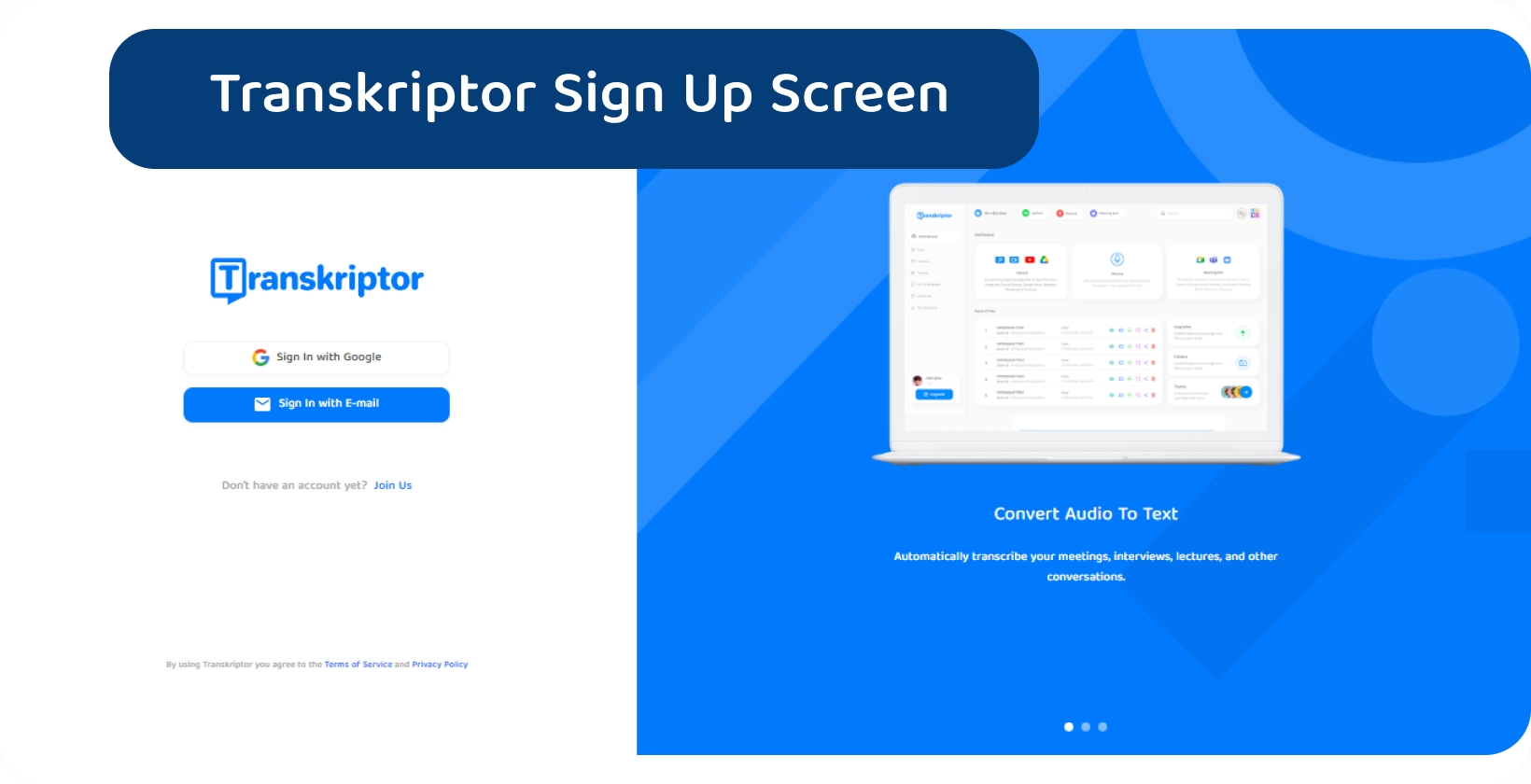
1 Регистрирайте се
Потребителите трябва да навигират до уебсайта на Transkriptorи да намерят страницата за регистрация, за да се регистрират за Transkriptor и да конвертират речеви файлове в текст. Те ще бъдат подканени да предоставят основна информация на страницата за регистрация, като имейл адрес и желана парола.
След като въведете тази информация, редакторите трябва да кликнат върху бутона "Регистрация", за да продължат. След като процесът на регистрация приключи, те трябва да влязат в Transkriptor си акаунт и да започнат да качват речеви файлове за преобразуване.
Освен това потребителите имат възможност да персонализират настройките на профила си, като например езикови предпочитания или потребителско име и имейл, за да отговарят на техните специфични нужди и предпочитания.
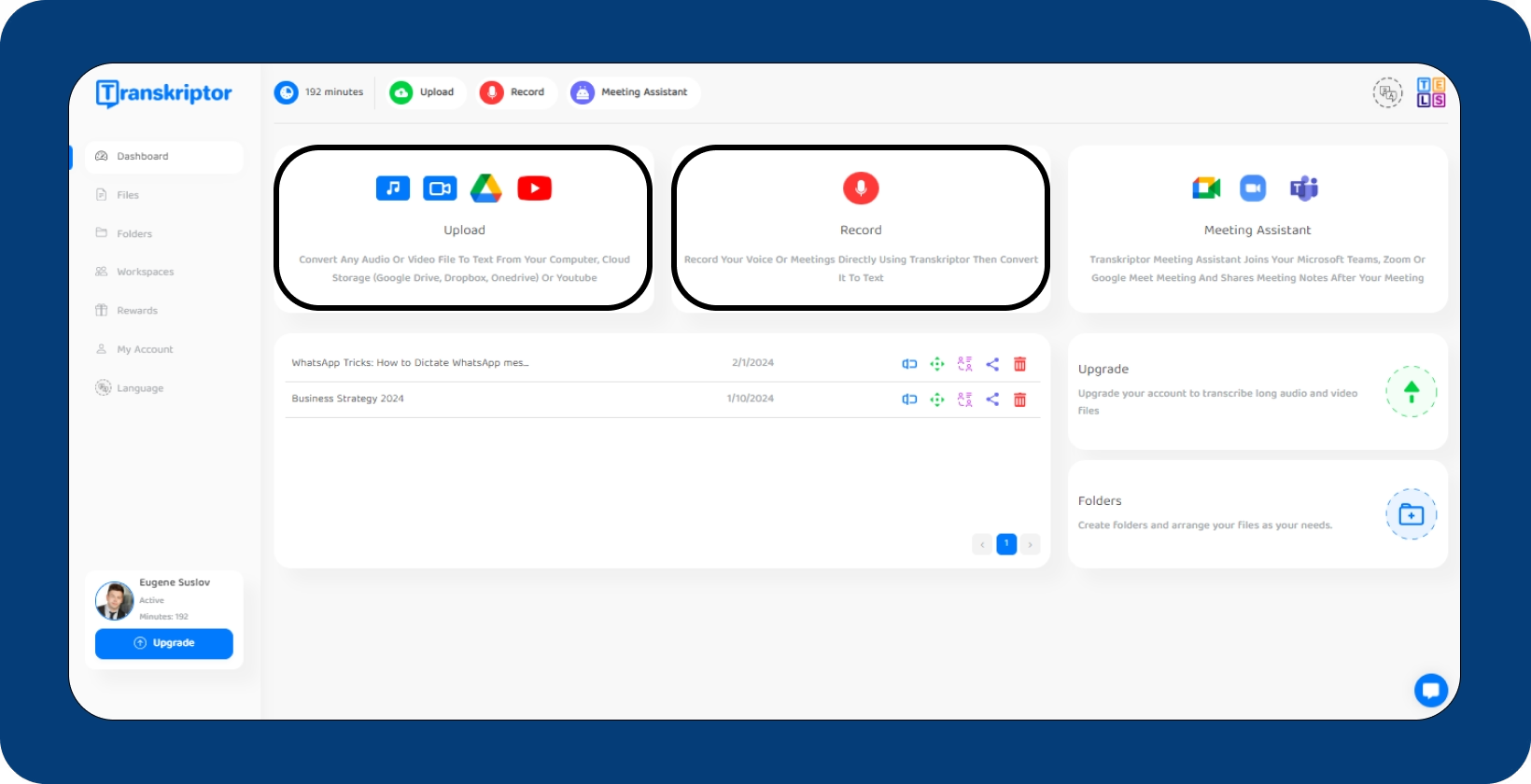
2 Качване или запис на реч
Потребителите трябва да влязат в профила си и да навигират до инструмента за преобразуване на реч, за да качват или записват реч на Transkriptor. Оттам те могат или да качват предварително записани речеви файлове в общи формати като MP3, MP4или WAV , или да изберат да записват реч директно с помощта на микрофона на устройството си.
Редакторите просто трябва да кликнат върху бутона "Качване" и да изберат желания файл от своя компютър или устройство, за да качват файлове. Алтернативно, те трябва да кликнат върху бутона "Запис", за да записват реч в реално време.
След това Transkriptor ще обработи качената или записана реч и ще я преобразува в писмен текст, като използва усъвършенствани алгоритми за преобразуване на реч в текст.
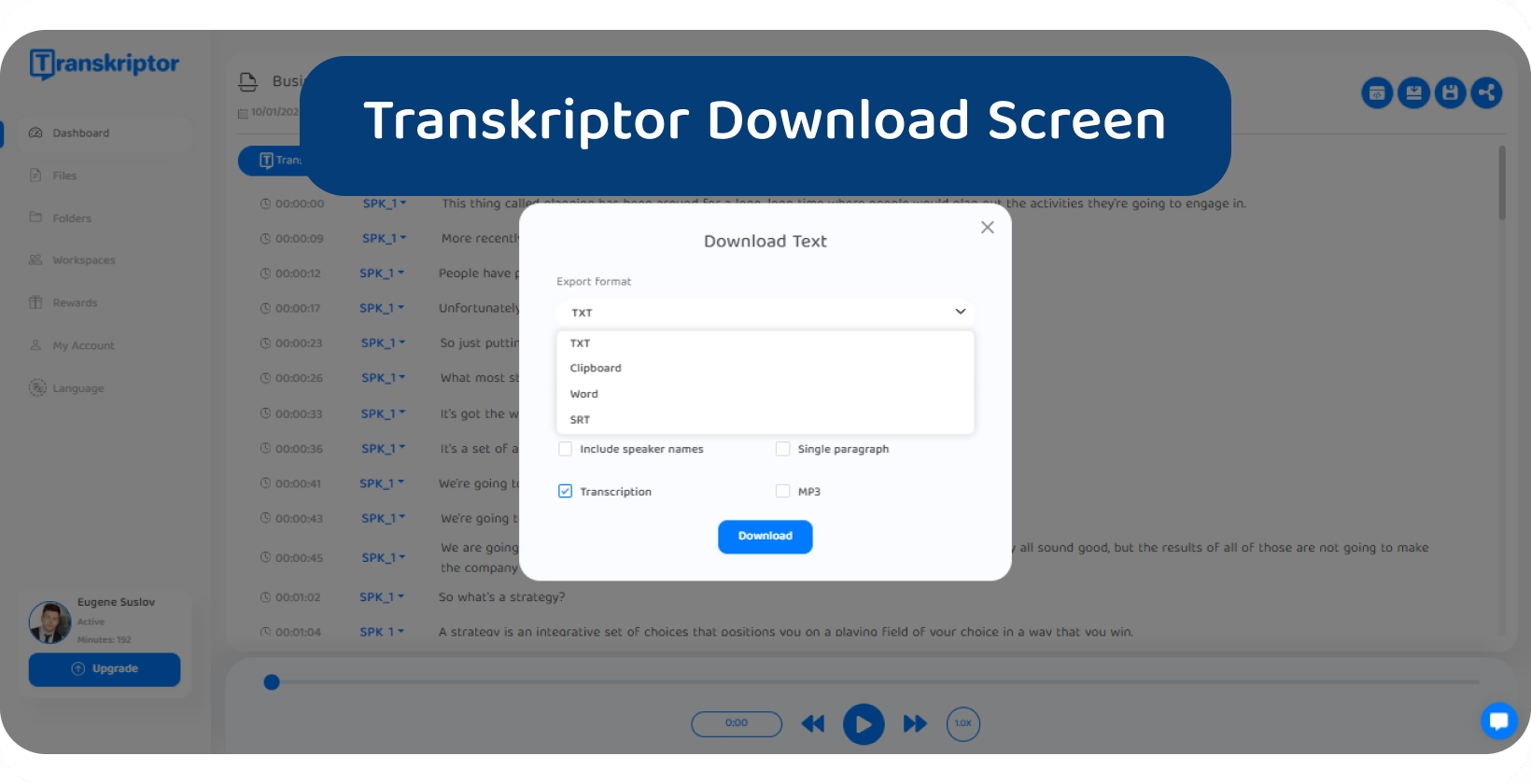
3 Редактиране, изтегляне или споделяне
Редакторите могат лесно да редактират, изтеглят или споделят своите преписи след конвертиране на реч в текст с Transkriptor. Те ще намерят опции за редактиране на транскрибирания текст директно в интерфейса на Transkriptor , като направят необходимите корекции или корекции за точност.
Потребителите могат да го изтеглят в различни файлови формати като TXT, DOCxили SRT веднъж доволни от транскрипцията, в зависимост от техните предпочитания и нужди.
Освен това те могат да споделят транскрипцията с други хора, като генерират споделена връзка и я изпращат чрез имейл или приложения за съобщения. Тази функция улеснява сътрудничеството и комуникацията между членовете на екипа или заинтересованите страни WHO се нуждаят от достъп до транскрибираното съдържание.
Transkriptor дава възможност на потребителите да управляват ефективно транскрибираното си речево съдържание според своите изисквания и работни потоци, като предлагат безпроблемни възможности за редактиране, изтегляне и споделяне.





